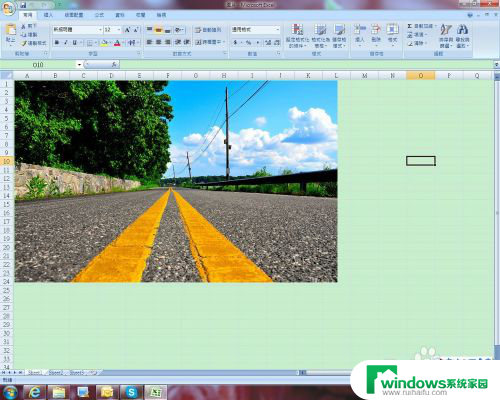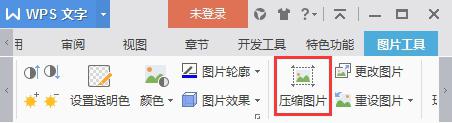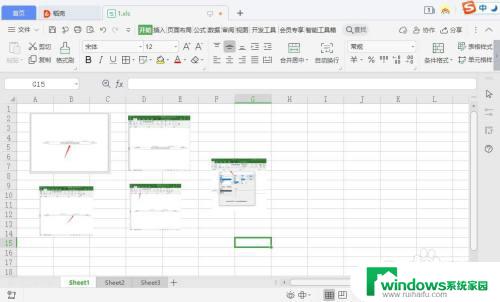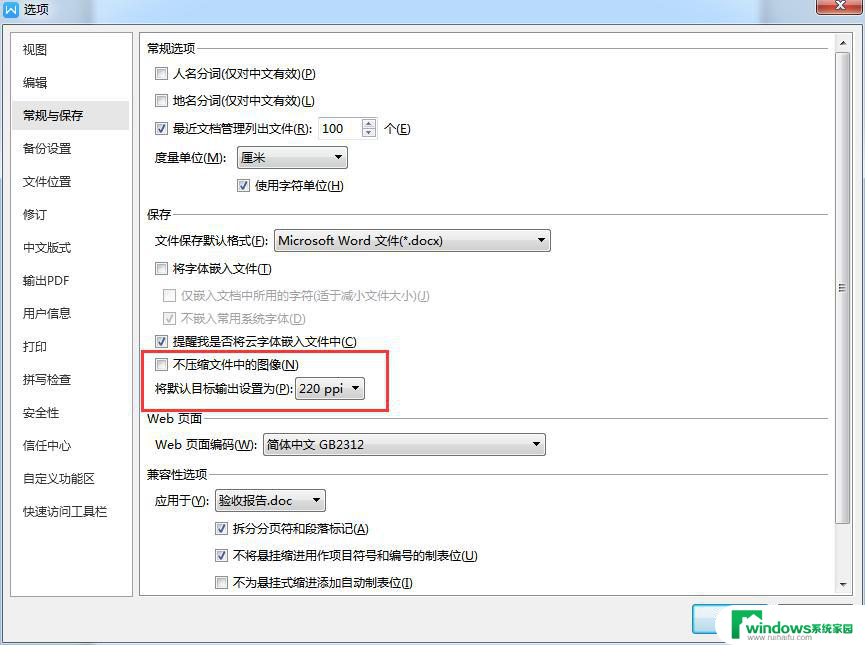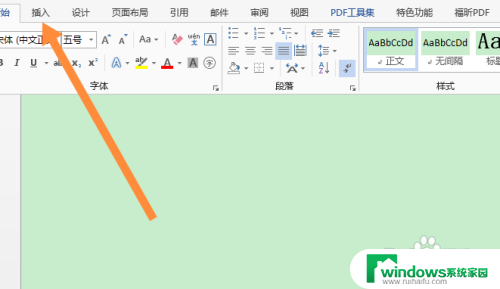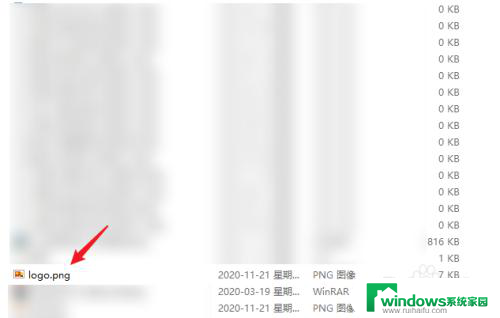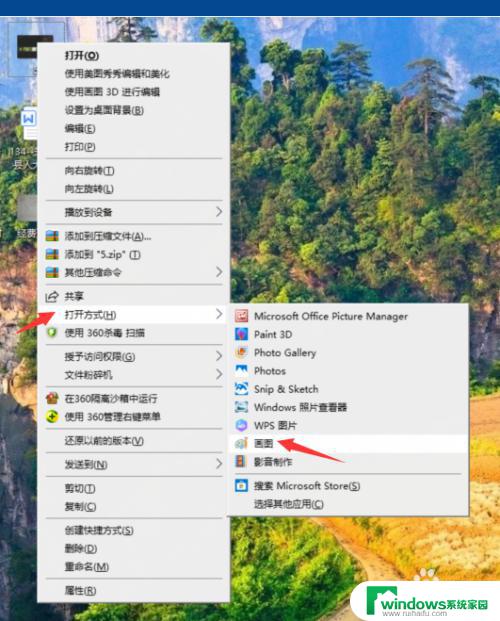excel怎么设置不压缩图片 Excel 如何插入不被压缩的图片
更新时间:2024-04-20 09:57:24作者:xiaoliu
在使用Excel时,有时候我们会遇到需要插入图片的情况,Excel默认会对插入的图片进行压缩处理,导致图片失真。如何设置Excel不压缩插入的图片呢?接下来我们将介绍一些方法来确保在Excel中插入的图片不被压缩,保持原有清晰度。让我们一起来看看吧!
具体方法:
1.首先,点击excel功能区左上角的“文件”,具体如下图所示:
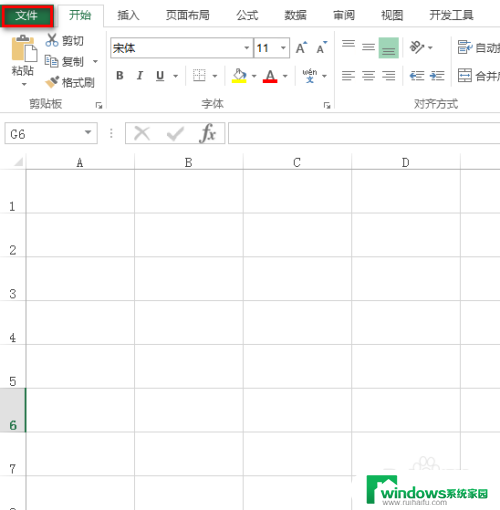
2.
接着,在出现的界面中,点击“选项”,具体如下图所示:
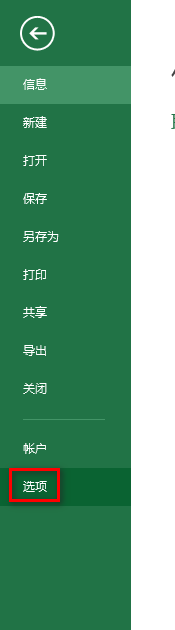
3.
然后,弹出一个对话框。点击左侧的菜单项“高级”,在出现的右侧界面中,勾选“不压缩文件中的图像”,最后点击“确定”,具体如下图所示:
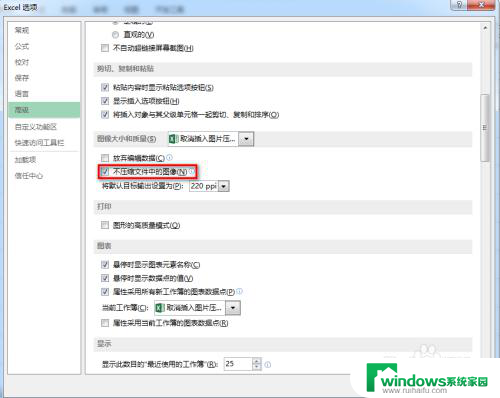
4.尝试着往excel中插入一张图片:找到“插入”选项卡,然后点击“图片”。效果如下图所示:

5.试着将插入后的图片进行拉伸放大等操作,能看到放大后的图片依然比较清晰。效果如下图所示:
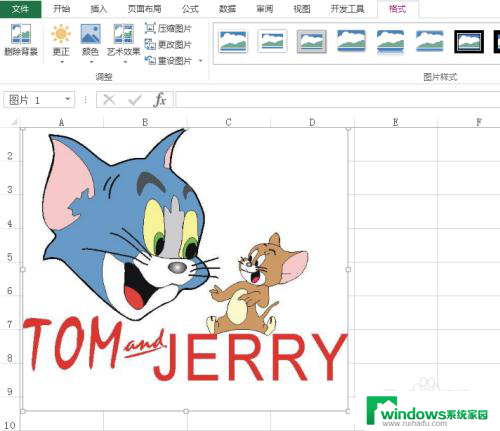
以上就是Excel如何设置不压缩图片的全部内容,如果遇到这种情况,你可以按照以上步骤解决,非常简单快速。